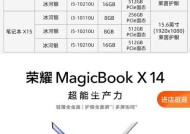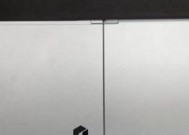台式电脑配置如何查看?
- 家电维修
- 2025-03-20
- 8
- 更新:2025-03-16 21:20:39
要了解台式电脑配置,首先需知道为何查看这些信息很重要,以及查看配置有助于用户判断设备性能、兼容性以及升级的可能性。接下来,让我们探究如何轻松查看台式电脑的详细配置信息。
如何查看台式电脑配置?
1.检查硬件信息的基础方法
要查看台式电脑的配置,最直接的方式便是检查硬件本身。打开电脑机箱,你将能够看到大部分的硬件组件,例如主板、显卡、CPU、内存条和硬盘。为了更精确地获取信息,我们还需要了解各种硬件的品牌、型号和规格。
1.1查找CPU详细信息
CPU-Z是一个常用的工具,可以提供你想要的所有CPU相关信息。下载并运行CPU-Z,主界面会显示处理器的名称、核心数、制程等信息。在“核心”选项卡中,你可以找到核心频率、缓存大小等信息。“内存”选项卡显示了与CPU配合使用的内存条规格。
1.2检查显卡信息
对于显卡,你可以通过GPU-Z这类工具来获取详细信息。通过GPU-Z,你可以了解到显卡的制造商、显存类型和大小、核心频率等参数。
1.3确认主板信息
查看主板信息时,可以参考Speccy这类全能系统信息工具,它提供了一站式的解决方案。Speccy能够展示主板品牌、型号以及支持的扩展插槽信息等。

1.4检查内存条信息
CPU-Z同样适用于内存条信息的查看。在“内存”选项卡中,这款工具能够显示内存的时序、电压以及制造商等详细信息。
1.5查看硬盘信息
硬盘信息可以通过CrystalDiskInfo进行查看。运行这款软件后,你可以查询到硬盘类型、容量、健康状态以及支持的数据传输标准等。
2.查看系统中的硬件配置
如果你不打算打开机箱查看硬件,那么在操作系统内查看硬件信息也是一个简便的办法。

2.1Windows系统中的硬件信息
在Windows系统中,你可以依次点击“开始”菜单->“控制面板”->“系统和安全”->“系统”,在此可以查看CPU和安装的内存大小。对于显卡,你可以右键点击桌面选择“NVIDIA控制面板”或“AMDRadeon设置”,或者在“设备管理器”中查看。

2.2使用命令行查看硬件信息
你也可以通过命令提示符或WindowsPowerShell来查看硬件信息。比如使用`systeminfo`命令,它会提供CPU类型、内存大小等信息。
2.3macOS系统中的硬件信息
在macOS系统中,打开“系统信息”应用可以查看处理器、内存以及其他硬件的详细信息。
3.额外技巧和注意事项
3.1系统更新与工具
请确保你的操作系统和所有驱动程序都保持最新,这样才能确保硬件读数的准确性。
3.2注意事项
在打开电脑机箱检查硬件时,请确保电脑已经完全断电,并且按照正确的步骤操作以避免损坏硬件。
4.常见问题解答
Q1:如何判断电脑配置是否适合玩某款游戏或运行特定软件?
A1:通过查看软件或游戏的推荐配置与你的实际配置对比,即可基本判断。可以参考游戏或软件的官网上列出的推荐硬件标准。
Q2:如果电脑配置不符合需求,如何升级?
A2:根据实际需求升级最弱的硬件部分。如果内存较小,可以考虑提升内存容量;如果是游戏性能不足,更换更高性能的显卡是个不错的选择。
通过以上的步骤和方法,你可以容易地查看并理解你的台式电脑配置。了解这些信息可以帮助你更好地维护和升级你的设备,确保它符合你的使用需求。记住,硬件配置直接影响到计算机的性能表现,选择合适的工具和方法来查看配置是十分必要的。